Untuk
mengetahui spesifikasi hardware yang kita gunakan pada komputer kita dapat memanfaatkan software. Terdapat beberapa macam cara yang dapat kita gunakan untuk mengetahuinya yaitu dengan menggunakan direcx diagnostic tools, system properties, atau dengan menggunakan software seperti cpu-z, speccy,
pc-wizard dan lain-lain.
Berikut ini adalah
cara mendeteksi spesifikasi hardware dengan menggunakan aplikasi bawaan
windows yaitu directX diagnostic tools.
1. Pada startmenu pilih run (Start + R), kemudian ketik dxdiag, dan tekan OK.
2. Tunggu sampai muncul kotak dialog DirectX Diagnostic Tool.
Di bagian tab system: Terdapat informasi OS yang digunakan, BIOS, Moteherboard, Memory.
Di bagian tab Display terdapat informasi device display (VGA).
Di bagian tab Sound terdapat informasi tentang jenis sound speaker.
Di bagian tab input terdapat informasi tentang perangkat/ device yang di inputkan seperti keyboard, mouse.
2. Jika sudah di download selanjutnya Extract file file tersebut dengna unzip (winrar). Kemudian untuk mengaktifkan cpu-z Klik cpuz.exe.
3. Setelah itu akan muncul informasi tentang CPU(Processor), Cache, Mainboard, Memory, SPD,(untuk melihat spesifikasi detailnya pilih tab masing-masing kategori).
Itulah beberapa cara yang dapat saya sampaikan mengenai cara untuk mengetahui spesifikasi hardware komputer.

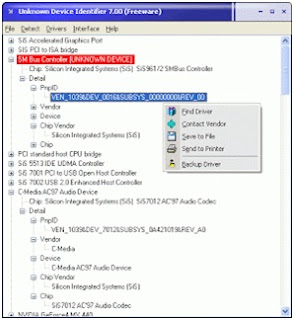
















+screen+di+windows+7_1.jpg)
